win10系统详细安装方法教程
时间:2018-12-29
win10系统是当前最喜欢的一款全新系统,也是小编特别喜欢的电脑操作系统,很多用户不知道怎么安装win10系统,今天小编就给大家带来了win10系统详细安装方法教程吧,需要的快点来看看吧。
win10系统详细安装方法教程:
win10系统安装方法
1.首先下载Ghost Win10系统镜像到本地硬盘上(小编这里下载在D盘上)。
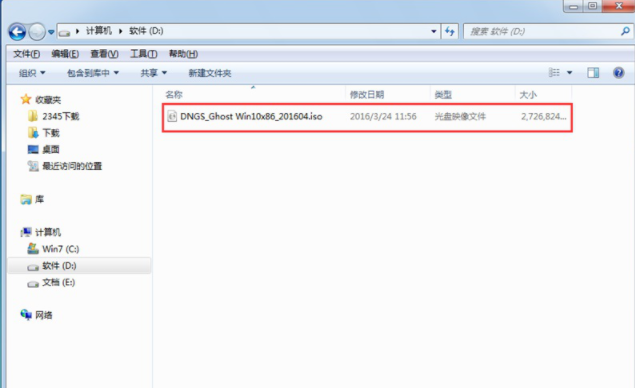
win10示例1
2.接着解压下载好的"YLMF_DNGS_Ghost Win10x86_201606.iso"镜像。
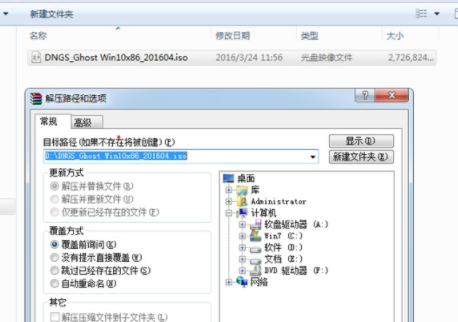
系统安装示例2
3.接着双击"安装系统.exe",选择映像文件"Win10.GHO",点击"C盘",然后再点击执行按钮。
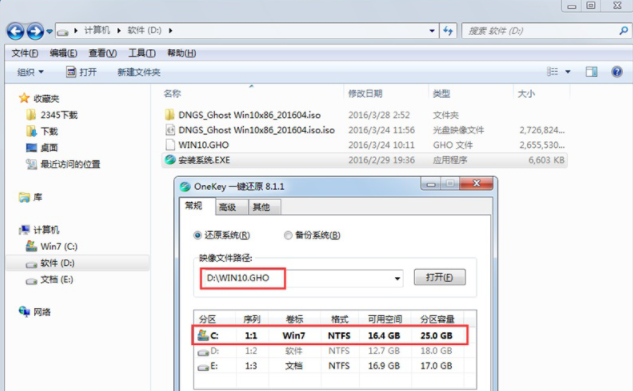
系统安装示例3
4.接着电脑会自动重启,开始自动进行格式化C盘,还原数据。
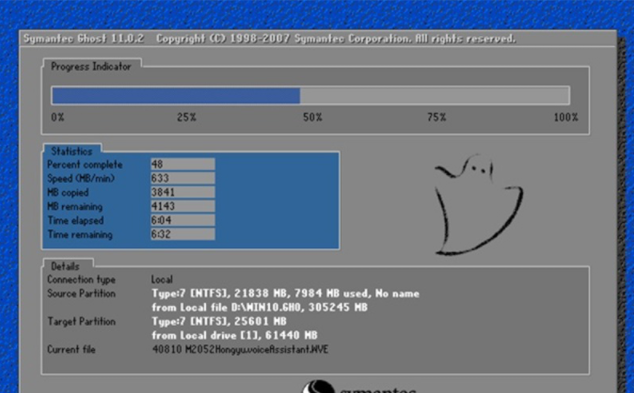
windows10示例4
5.ghost完成后,电脑再次重启,进入系统安装界面,期间不需要任何操作,耐心等待即可。
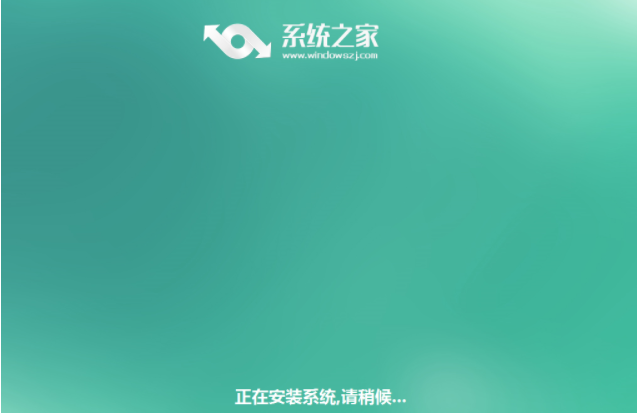
系统安装示例5
6.一段时间的等待后系统安装完毕,自动进入win10系统桌面。
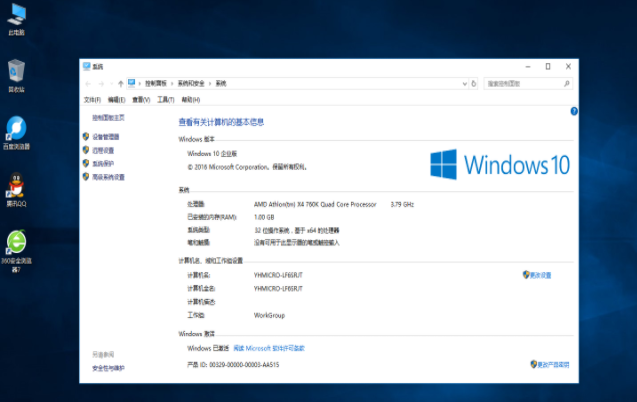
系统安装示例6
以上就是win10系统详细安装方法教程了,如果给您带来了些许帮助,欢迎关注酷下载哦。
|
win10常见问题汇总 |
||||
| 开机密码设置 | 镜像重装 | 新功能技巧 | 开启自动更新 | |
| wifi不稳定 | win7win10对比 | 18282最新版 | 怎么开热点 | |
| 虚拟机架构 | 苹果装win10 | 安全模式 | 快捷键箭头 | |
| 重置电脑 | 蓝牙打开 | 恢复磁盘清理 | 无法关机 | |
| 输入法禁用 | 突然死机 | 蓝屏错误代码 | 企业版与消费版 | |












